1、 下载完成后双击安装、选择语言
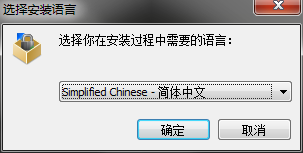
2、 接受协议、选择典型安装
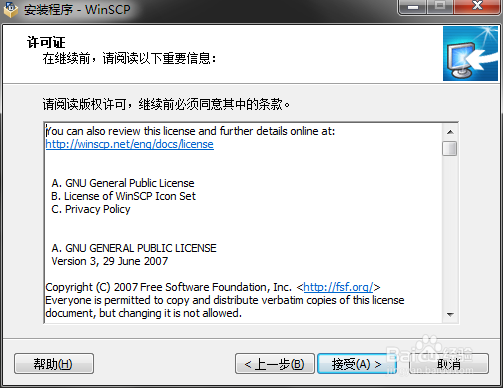

3、 用户界面默认即可
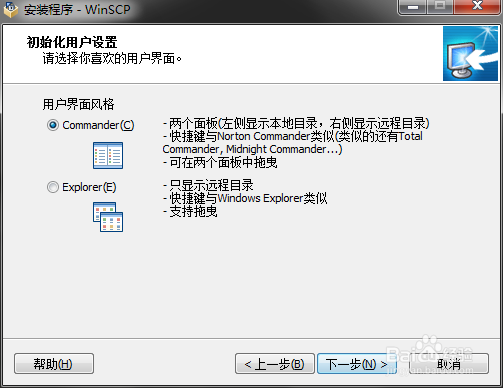
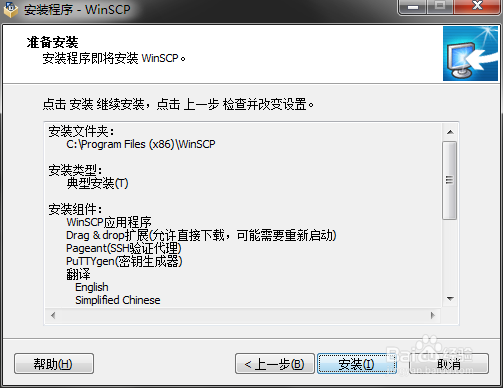
4、 假设我的Linux系统IP是: 192.168.80.111 启动winscp软件

5、登录到Linux系统、默认目录是用户家目录
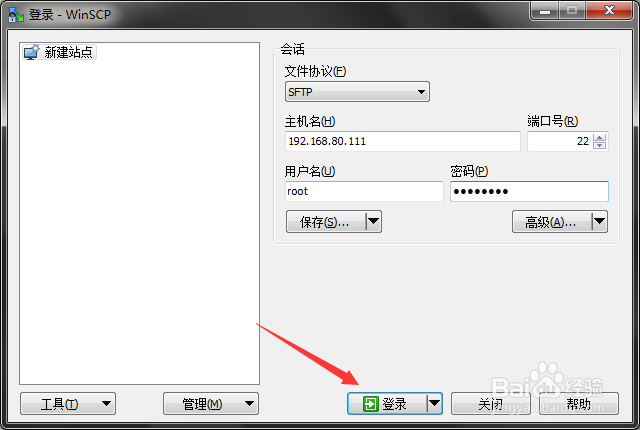

6、切换本地目录和远程目录
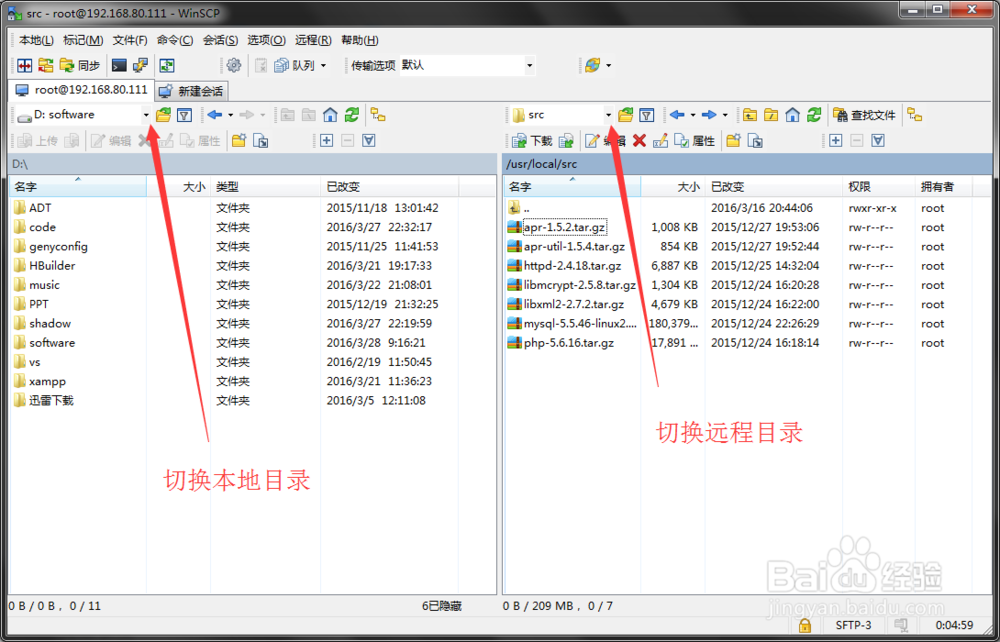
7、 把需要上传的文件用鼠标拖拽到 右边空白区域。 把需要下载的文件用鼠标拖拽到 左边 空白区域。
时间:2024-10-18 00:57:54
1、 下载完成后双击安装、选择语言
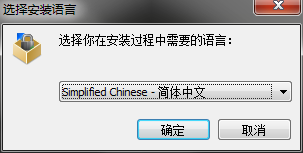
2、 接受协议、选择典型安装
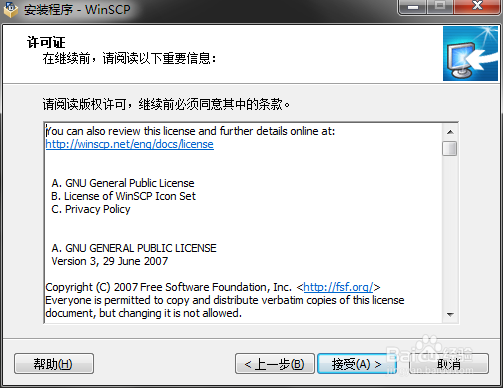

3、 用户界面默认即可
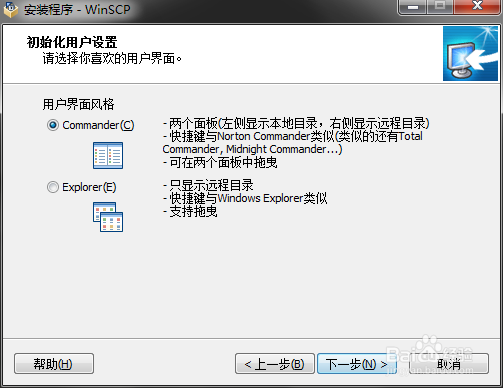
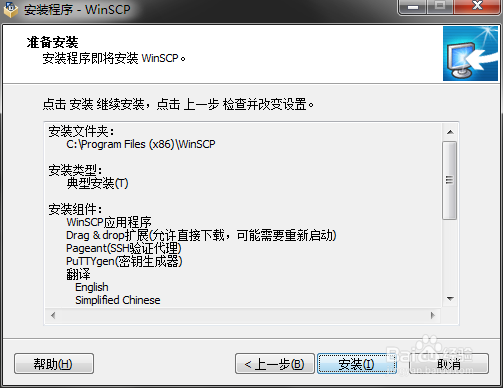
4、 假设我的Linux系统IP是: 192.168.80.111 启动winscp软件

5、登录到Linux系统、默认目录是用户家目录
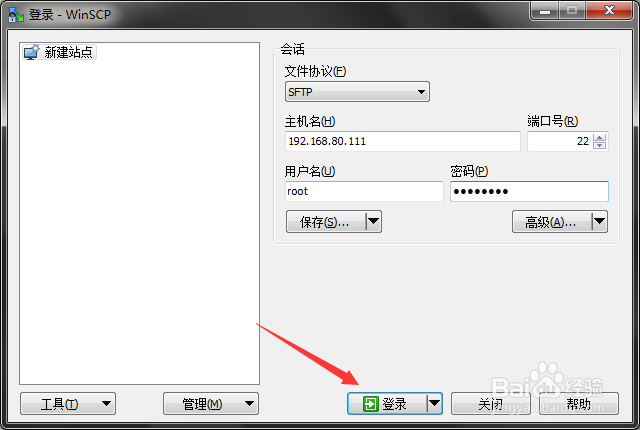

6、切换本地目录和远程目录
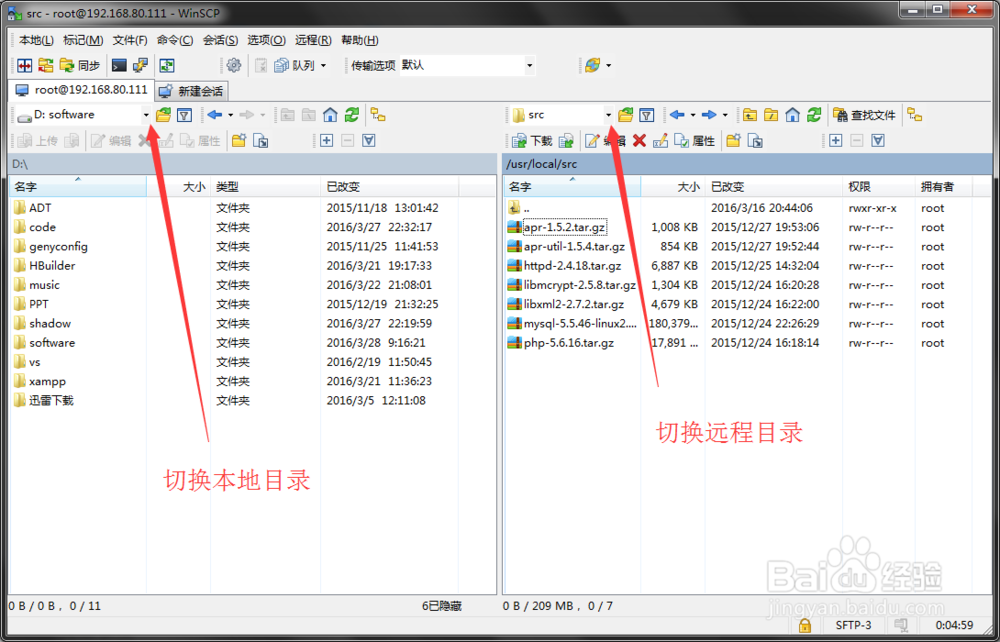
7、 把需要上传的文件用鼠标拖拽到 右边空白区域。 把需要下载的文件用鼠标拖拽到 左边 空白区域。
